Sådan stopper du med at bruge ikonet Sikker fjernelse af hardware i Windows
Vil du vide, hvordan du konfigurerer Windows , så du ikke behøver at bruge meddelelsesikonet Sikker fjernelse af hardware(Safely Remove Hardware) til at frakoble eksterne USB -enheder, såsom flash-hukommelsessticks eller eksterne harddiske? Er det sikkert at deaktivere det, og hvad er virkningen af dette valg? Svarene på alle disse spørgsmål er dækket i denne artikel. Lad os komme igang:
Brug af indstillingen Sikker fjernelse af hardware(Safely Remove Hardware)
Når du bruger en USB -flash-memory stick eller en ekstern harddisk blandt mange computere, sker det temmelig ofte, at når du tilslutter den enhed til en computer, bliver du informeret om mulige problemer med nogle filer på den. Det er fordi du måske har trukket det ud uden at bruge indstillingen Sikker fjernelse af hardware(Safely Remove Hardware) .
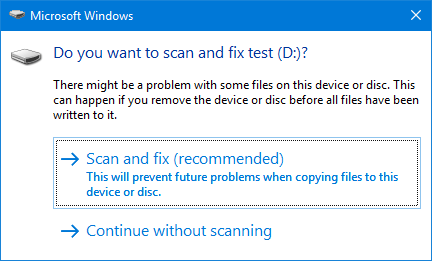
Nogle af de gange, du støder på denne prompt, er der intet galt med filerne på drevet, og du kan bruge dem uden problemer. Det kan dog ske, at nogle filer faktisk er beskadiget. I så fald løser du dine problemer ved at bruge " Scan and fix option".
Hvad kan du gøre for at sænke antallet af sådanne meddelelser? Kan du også frakoble USB -enheden (memory stick eller ekstern harddisk) uden at skulle bruge underretningsikonet for sikker fjernelse af hardware(Safely Remove Hardware) ?

Svaret er ja! Læs videre for at finde ud af, hvordan du slipper af med at bruge ikonet for sikker fjernelse af hardware på din Windows -computer.
Løsningen: aktiver hurtig fjernelse af USB -enheder (deaktiver sikker fjernelse af hardware)
Du kan deaktivere sikker fjernelse af hardware og skubbe medier ud til dine diske i Windows . Åbn først (First)Enhedshåndtering(Device Manager) . Du kan gøre det ved at søge efter "enhedshåndtering"("device manager") og klikke eller trykke på det relevante søgeresultat.

En komplet guide med alle måder at starte Enhedshåndtering(Device Manager) findes her: 8 måder at åbne Enhedshåndtering i Windows (alle versioner)(8 ways to open the Device Manager in Windows (all versions)) .
I vinduet Enhedshåndtering(Device Manager) skal du gå til listen over diskdrev(Disk drives) og udvide den. Der kan du se din computers interne harddisk(e) plus de eksterne USB -enheder, du har tilsluttet. Sådanne enheder har normalt USB i deres navn.
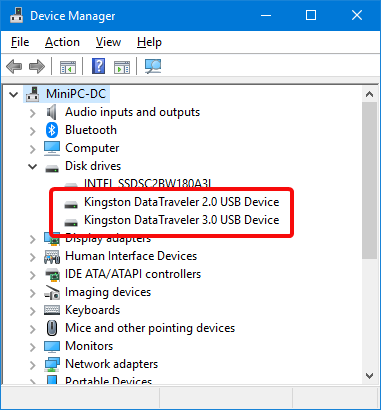
Dobbeltklik(Double) på den enhed, som du vil afslutte ved at bruge indstillingen Sikker fjernelse af hardware(Safely Remove Hardware) . I vinduet Egenskaber skal du gå til fanen (Properties)Politikker(Policies) . Der finder du to muligheder: Hurtig fjernelse(Quick removal) og Bedre ydeevne(Better performance) .
Hvis Bedre ydeevne(Better performance) er markeret, betyder det, at selvom du muligvis får bedre ydeevne i nogle scenarier, skal du bruge meddelelsesikonet Sikker fjernelse af hardware(Safely Remove Hardware) til at frakoble USB -enheden. Vælg Hurtig fjernelse,(Quick removal) og klik på OK .

Skriv caching er nu deaktiveret for det valgte USB -drev (memory stick eller ekstern harddisk). Det betyder, at når du er færdig med at arbejde med det, kan du trække stikket direkte ud. Du får ingen problemer. Men hvis du frakobler drevet midt i at skrive nogle filer til det, vil du støde på "scan og ret"("scan and fix") -prompten vist i begyndelsen af denne artikel.
Tøv ikke med at gentage proceduren for alle de USB -enheder, som du vil deaktivere ved hjælp af meddelelsesikonet Sikker fjernelse af hardware(Safely Remove Hardware) . Windows husker din indstilling, selvom du senere sætter den enhed i andre USB -slots.
Hvad er virkningen af den hurtige fjernelse(Quick Removal) ? Et hurtigt benchmark!
I teorien burde der være en præstationspåvirkning af ikke at bruge skrivecache i Windows til eksterne USB -enheder. Vi ønskede at teste denne hypotese og lære mere om præstationspåvirkningen. Til vores test brugte vi tre enheder: en Kingston DataTraveler USB 2.0 32 GB USB -flash-memorystick, en Kingston DataTraveler USB 3.0 64 GB USB -flash-memorystick og en ekstern Seagate Mobile 1TB HDD tilsluttet via et SATA/USB -stik. Vi kørte CrystalDiskMark , da indstillingen Bedre ydeevne(Better performance) blev brugt (skrive-caching slået til). Derefter tjekkede vi mulighedenHurtig fjernelse(Quick removal) , som deaktiverer skrivecache og gentog testen. Til sidst sammenlignede vi resultaterne.
Målingerne udført af _CrystalDiskMark_ er følgende: sekventiel læsning og skrivning, tilfældig læsning og skrivning - i 4KB blokke med en kødybde på 8, 32 og 1. Mere om, hvordan denne applikation fungerer, kan findes på [CrystalDiskMark-webstedet](https: //www.google.com/url?q=https://crystalmark.info/da/software/crystaldiskmark/&sa=D&ust=1547651161976000). Da skrivecache ( _Bedre ydeevne_(_Better) ) blev slået til for vores Kingston DataTraveler USB 2.0 , var disse resultater, jeg opnåede:
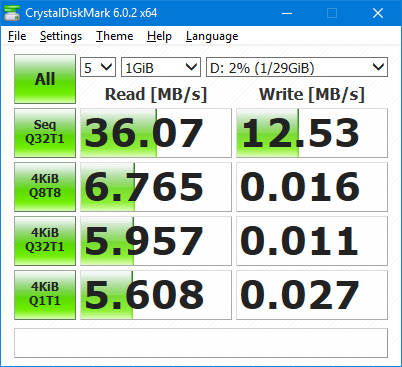
Da skrivecache blev slået fra ( Hurtig fjernelse(Quick removal) slået til), opnåede vi lignende resultater. Der var en lille forringelse af ydeevnen, men lille nok til ikke at blive bemærket. Overraskende nok blev en læst ydeevnetest forbedret, da Hurtig fjernelse(Quick removal) var aktiveret.

Hvad med vores Kingston DataTraveler USB 3.0 ? Det er en hurtigere enhed, der kan reagere anderledes på ændringen i flyttepolitikken. Disse var resultaterne med skrive-cache aktiveret:
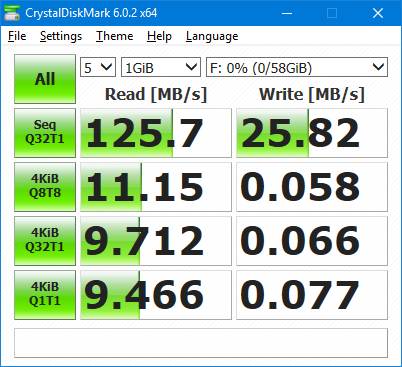
Ydeevnepåvirkningen af ikke at bruge skrive-caching var endnu mindre end for den første memory stick, og nogle af resultaterne var identiske.

Sidst men ikke mindst, lad os se, hvordan vores eksterne harddisk klarede sig. Da skrive-caching var aktiveret, var disse resultater, jeg opnåede:

Med skrive-caching deaktiveret var skriveydelsen noget lavere, mens læseydelsen blev forbedret i en lille grad.
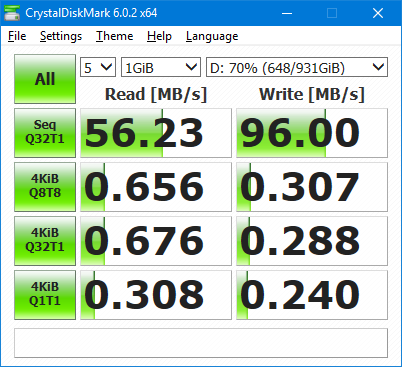
Ændringerne er ikke spektakulære, er de? Dette betyder, at der ikke er nogen meningsfuld og mærkbar effekt på ydeevnen, når du aktiverer Hurtig fjernelse(Quick Removal) af eksterne USB -enheder som memory sticks og eksterne harddiske.
Konklusion: det er sikkert ikke at bruge Sikker fjernelse af hardware(Remove Hardware)
Der er kun én konklusion baseret på disse resultater: det er OK at deaktivere brugen af Sikker fjernelse af hardware-(Safely Remove Hardware) meddelelsesikonet. Det betyder at deaktivere skrive-caching for dine eksterne USB -enheder og bruge indstillingen Hurtig fjernelse(Quick removal) i stedet for Bedre ydeevne(Better performance) . Ydeevneniveauerne er næsten identiske mellem de to muligheder, og du tjener komforten ved at lave færre klik for at fjerne eksterne USB -enheder. Fortæl os din oplevelse i en kommentar nedenfor.
Related posts
5 måder at skubbe en ekstern harddisk eller USB ud fra Windows 10
Sådan tilpasser du AutoPlay-indstillinger i Windows til alle medier og enheder
5 måder at indstille standardprinteren i Windows (alle versioner) -
Sådan installeres Windows 11 og Windows 10 på et USB-drev (Windows To Go)
Sådan konfigurerer du musens indstillinger og følsomhed i Windows 10
Sådan ændrer du, hvad Power- eller Shut Down-knappen gør, når du trykker på den
7 måder at minimere og maksimere apps i Windows 10
12 tips til, hvordan du søger i Windows 10
11 måder at starte Performance Monitor i Windows (alle versioner)
17 måder at åbne Kontrolpanel i Windows 11 og Windows 10
18 måder at åbne Indstillinger i Windows 11 -
Sådan ændres touchpad-indstillingerne i Windows 11 -
8 måder at justere lysstyrken i Windows 11 -
Sådan bruger du Check Disk (chkdsk) til at teste og rette harddiskfejl i Windows 10 -
Hvad er Task View i Windows 10, og hvordan man bruger det
Sådan deaktiveres touchpad'en på Windows 11 -
Løs problem: Træk og slip virker ikke i Windows -
Sådan får du adgang til den gamle Volume Mixer i Windows 11 -
God Mode i Windows 11 vs. Windows 10 vs. Windows 7 -
Sådan tester du din RAM med Windows Memory Diagnostic-værktøjet -
